Ton de apel iPhone: Cum să puneți muzică în sunet, cum să puneți muzică pe iPhone pe iPhone?
Cum să puneți muzică pe un inel pe iPhone cu sau fără iTunes
Mai general, beneficiați de un drept de acces și rectificare a datelor dvs. personale, precum și de solicitarea ștergerii în limitele furnizate de lege.
Ton de apel iPhone: Cum să puneți muzică în ring
Tubul momentului vă place atât de mult încât ați dori să -l folosiți ca ton de apel pe iPhone ? Acest lucru nu este posibil direct în iOS, dar câteva clicuri sunt suficiente pentru a -l realiza printr -un computer sau Mac.
Te -ai săturat de sunetul Marimba – prezent de la prima generație de iPhone lansată în 2007 … – sau toate celelalte tonuri de apel livrate în iOS ? Preferi să folosești un extras dintr -o melodie pe care o apreciezi în mod special ? Desigur, puteți cumpăra fișiere gata de utilizare direct de pe iPhone prin intermediul magazinului iTunes. Dar prețul are ceva de răcit, deoarece acest extras este vândut ca scump (1,29 euro) ca întregul titlu ..
Așadar, de ce să plătiți când trei minute sunt suficiente pentru a dura cele mai multe secunde care vă place și transformați -vă pe dispozitivul dvs. pentru dispozitivul dvs. din piesa de muzică preferată ? Pentru a realiza acest lucru, aveți nevoie doar de două lucruri: un computer cu iTunes sau un Mac echipat cu aplicația Apple Music și fișierul audio din care vă veți face tonul de apel. Poate fi un fișier în format MP3, AAC, AIFF sau MP4. Dar, în orice caz, aveți grijă: dacă piesa dvs. de muzică este protejată de un DRM (Digital Right Management, o blocare digitală care interzice copia lor), nu veți putea să o utilizați pentru a -l transforma în ton de apel pentru iPhone -ul dvs.

Cum se creează un ton de apel iPhone ?
Dacă aplicația iTunes s -a înclinat pe macOS, este încă prezentă pe Windows. Datorită ei, veți crea sunetul dvs. dintr -un fișier audio pe computer. Pe Mac, manipulările sunt semnificativ similare, dar sunt efectuate în aplicația de muzică, care înlocuiește parțial iTunes. Și, asigurați -vă, operațiunea rămâne fără risc și nu modifică fișierul muzical original.
- Dacă nu l -ați instalat deja sau dacă l -ați șters, colectați iTunes și instalați -l pe computer. Aplicația se află în catalogul Microsoft Store.
- Lansați iTunes. Dacă nu ați folosit niciodată aplicația, afișează un panou de bun venit. Click pe Accept. Pe Mac, aplicația muzicală este instalată în mod implicit. Lansați -l.
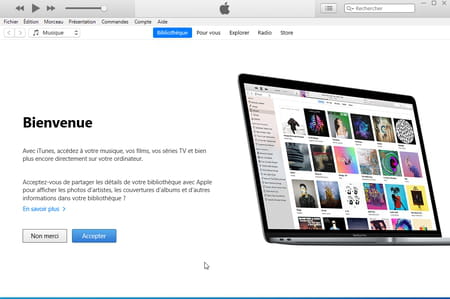
- Biblioteca dvs. de muzică este afișată. Dacă fișierul dvs. audio nu există încă, strecurați -l în fereastra centrală. Titlul este apoi copiat în iTunes. În caz contrar, alegeți titlul care se potrivește bibliotecii dvs.
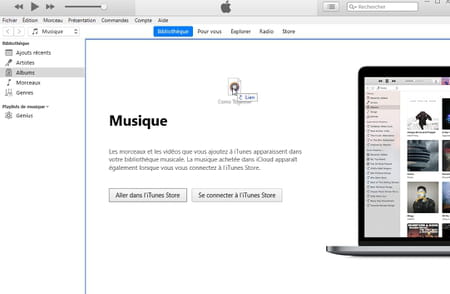
- Dreapta -Faceți clic pe melodia dorită. În meniul contextual, alegeți Informații despre melodie pe ferestre sau Citiți informațiile pe macOS.
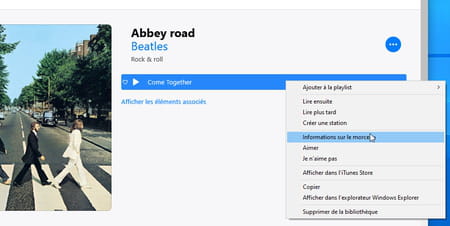
- În fereastra afișată, activați fila Opțiuni.
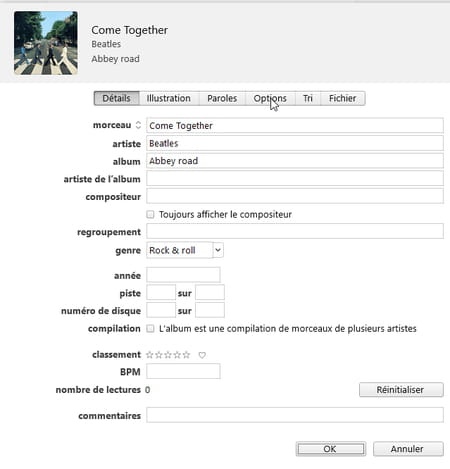
- Acum trebuie să definiți extractul exact al melodiei pe care doriți să o amintiți ca un ton de apel. Acest lucru poate dura doar la maximum treizeci de secunde. În exemplul nostru, vom folosi primele douăzeci de secunde ale melodiei. Bifeaza casuta început Și părăsiți câmpul la 0:00. Bifeaza casuta Sfârşit Și indicați în câmpul adiacent 0: 20.000 (corespunzător la 0 minute și 20 de secunde. Validați un clic pe Bine.
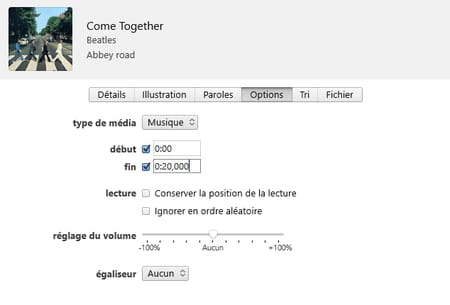
- Dacă extrasul care va fi recuperat este în mijlocul melodiei, faceți clic pe Anulare. Lansați citirea titlului făcând clic pe buton Joaca Apoi notează momentul care va materializa începutul apelului, ajutându -te cu contorul cuibărit în stânga sus a ecranului de citire. Apoi repetați pasul anterior introducând aceste date în câmp început. Adăugați până la 30 de secunde la timpul indicat în câmp Sfârşit.
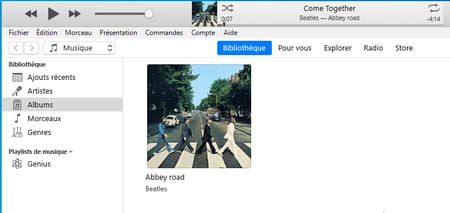
- Acum selectați -vă melodia din fereastra iTunes sau Music. Apoi desfășurați meniul Fişier și alege Convertit Apoi Creați o versiune AAC.

- Un nou fișier este creat și este afișat chiar sub melodia originală. Faceți clic din nou cu butonul din dreapta al mouse -ului din fișierul original și alegeți Informații despre melodie pe ferestre sau Citiți informațiile pe macOS. Accesați opțiunile și debifați casetele început Și Sfârşit Astfel încât următoarea lectură a acestui titlu nu se limitează la douăzeci de secunde. Validați de Bine.
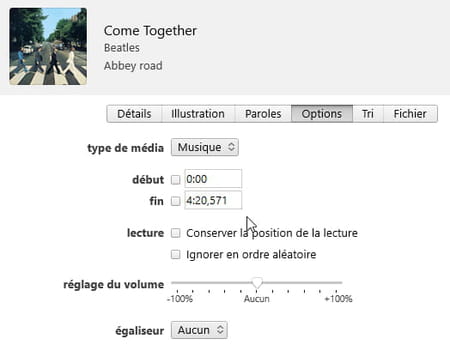
- Acum faceți clic pe piesa nou creată de douăzeci și a doua, folosind butonul din dreapta al mouse -ului și alegeți Afișați Windows Explorer Explorer pe ferestre sau Căutător în căutător pe macOS.
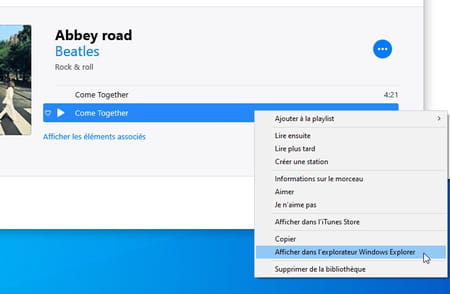
- Noul fișier audio este în format M4A. Fișierele de rotunjire iPhone de partea lor adoptă formatul M4R. Prin urmare, este necesar să se modifice extensia fișierului.
Pe macOS
- Doar faceți clic pe pictograma fișierului Pentru a o selecta, apoi apăsați tasta Intrare tastatură pentru a o modifica. A inlocui M4A de M4R Și apăsați atingerea Intrare a tastaturii. În fereastra afișată, faceți clic pe Folosiți M4R.
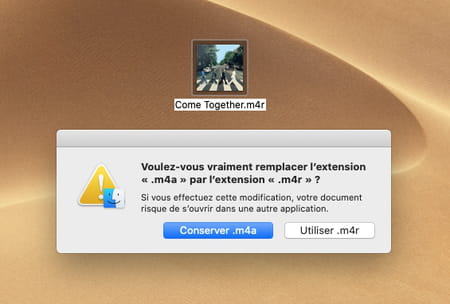
Pe ferestre
- Din Windows Explorer, faceți clic pe meniu Fişier și alege Opțiuni.
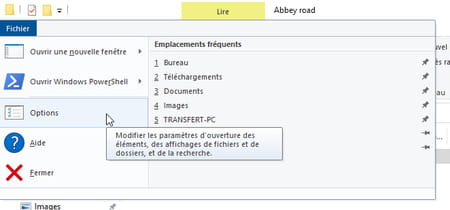
- În fereastra afișată, faceți clic pe fila Afişa. În lista de opțiuni de mai jos, debifați caseta Ascundeți extensiile fișierelor al căror tip este cunoscut și validați până la Bine.
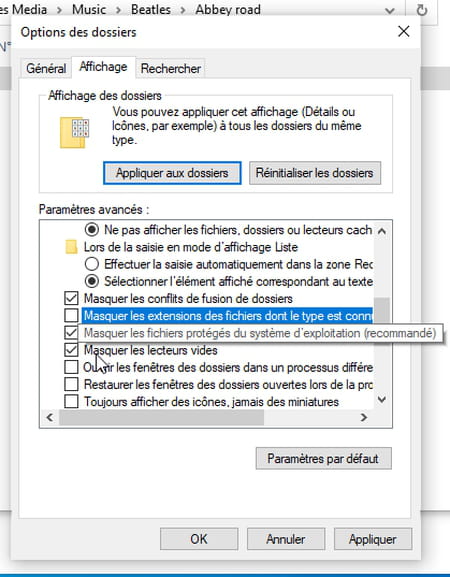
- În Windows Explorer, melodia dvs. prezintă acum extensia fișierului .M4A. Selectați -o și apăsați tasta F2 a tastaturii pentru a putea redenumi. A inlocui M4A de M4R Și apăsați atingerea Intrare a tastaturii. Click pe da În dialogul care apare. Tonul dvs. de apel este gata să ajungă la iPhone.
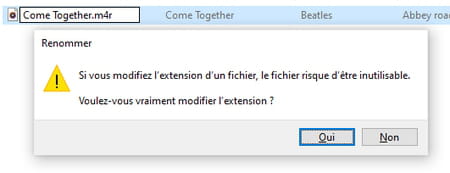

Cum să copiați tonul de apel pe iPhone ?
Fișierul dvs. de apel este gata: rămâne doar să -l copiați pe iPhone pentru a profita de el. Operațiunea are loc în iTunes pe PC și în aplicația Music de pe Mac sau de la Finder (vom păstra prima opțiune aici).
- Porniți iPhone -ul și deblocați -l. Conectați dispozitivul la PC sau Mac folosind cablul de lumină USB. Dacă apare o alertă pe ecranul iPhone, apăsați A permite.
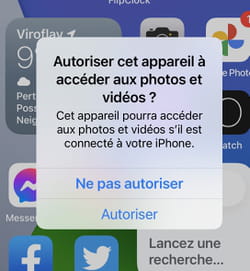
- Pe computer, reveniți la iTunes, pe Mac, treceți la aplicația de muzică. IPhone -ul dvs. este afișat în panoul din stânga software -ului. De la Windows Explorer sau MacOS Finder, glisați fișierul audio în format M4R Numele iPhone -ului. El este copiat instantaneu la locul potrivit pe dispozitiv.
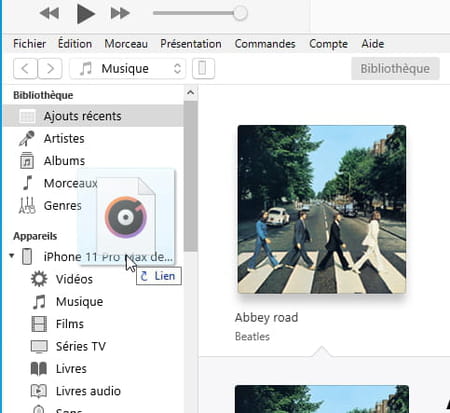
- Deconectați iPhone -ul de la computer și deschideți Setări. apăsați pe Sunete și vibrații Apoi în secțiune Sunete și secvențe de vibrații pe Alarma.
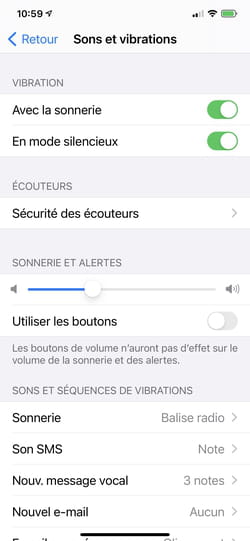
- Noul dvs. ton de apel se află în partea de sus a listei. apăsați pe numele ei Pentru a -l selecta și a face tonul de apel implicit.
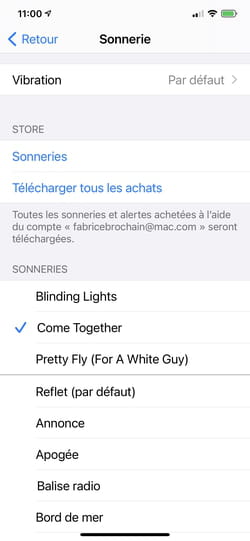
În jurul aceluiași subiect
- Ton de apel gratuit pentru iPhone> Ghid
- Corespondent iPhone ocupat [Rezolvat]> Forum iPhone
- Ecran de pornire iPhone> Ghid
- Ton de apel Android> Ghid
- IPhone Paper Press [Rezolvat]> iPhone Forum
Ghidul iOS
- Memorie completă pentru iPhone sau iPad: Cum să eliberați spațiul
- IOS 16: Știri, instalare, compatibilitate pentru iPhone
- IPhone Webcam: Utilizați iPhone ca cameră web pe Mac și PC
- IPados
- Actualizare MAC
- Transfer de fotografii pentru iPhone: Cum să le copiați pe Mac sau PC
- Captură de ecran iPhone și iPad: toate metodele
- Transferați datele de la un iPhone vechi la un nou
- Semnați un document pe iPhone și iPad: metoda potrivită
- iOS 16.4
- Faceți ID cu o mască: metoda care funcționează
- Nume iPhone: Cum să -l schimbați cu ușurință
- iOS 15.5: O nouă actualizare pentru iPhone și iPad
- Asociați un ton de apel cu un contact pe iPhone
- Romplan: o aplicație pentru elaborarea planurilor 3D cu un iPhone
- Modul de concentrare iPhone: pentru a nu fi deranjat
- Tăiați cu ușurință o imagine pe iPhone cu iOS 16
- Handicap iPhone
- Centrul de control iOS: activați funcțiile de bază
- Modul de concentrare iOS 15: Cum să -l folosești ?
- Acțiuni rapide pentru iPhone: comenzi rapide fără a atinge ecranul
- Sfârșitul monopolului App Store
Buletin informativ
Informațiile colectate sunt destinate Grupului de Benchmark CCM pentru a asigura trimiterea newsletter -ului dvs.
De asemenea, vor fi utilizate sub rezerva opțiunilor abonate de CCM Benchmark Group pentru direcționarea publicității și prospectarea comercială în cadrul grupului Le Figaro, precum și cu partenerii noștri de afaceri. Tratamentul e -mailului dvs. pentru publicitate și conținut personalizat este efectuat la înregistrarea pe acest formular. Cu toate acestea, vă puteți opune în orice moment.
Mai general, beneficiați de un drept de acces și rectificare a datelor dvs. personale, precum și de solicitarea ștergerii în limitele furnizate de lege.
De asemenea, vă puteți examina opțiunile în ceea ce privește prospectarea și direcționarea comercială. Aflați mai multe despre politica noastră de confidențialitate sau despre politica noastră de cookie -uri.
Cum să puneți muzică pe un inel pe iPhone cu sau fără iTunes ?
![]()
Descoperiți mai multe metode de mai jos, care vă vor permite să vă convertiți și să puneți muzica preferată ca tonuri de apel pe iPhone. Urmați liderul :
3 minute de lectură

Puteți împărtăși peste tot:
Nu puteți găsi tonul de apel al melodiei preferate ? Nu vrei să plătești pentru tonuri de apel ? Ești la locul potrivit. Vei învăța aici cum Puneți muzică în tonul de apel iPhone in cateva minute.
Mai jos veți găsi un ghid detaliat, pas cu pas, care acoperă tot ceea ce trebuie să știți pentru a transforma cu succes orice fișier audio în tonul de apel pentru iPhone.
Schimbați tonul de apel implicit pe iPhone
Pe iPhone, veți găsi mai multe tonuri de apel instalate în mod implicit. Prin urmare, este posibil să alegeți un ton de apel care vă place. Și dacă nu vă plac tonurile de apel pe care le găsiți pe iPhone, accesați a doua metodă.
Iată pașii de urmat pentru a schimba tonul de apel iPhone:
- Pentru început, accesați setări> sunete.
- Apoi faceți clic pe “Alarmă”.
- Și, în sfârșit, selectați tonul de apel pe care doriți să îl utilizați.

Cum să puneți muzică pe iPhone fără iTunes, cu oricetrans
Anytrans d’Momobie este IOS Ultimate Manager care permite îndeplinirea diferitelor sarcini. Acest instrument vă permite să transferați fișiere și date între diferite dispozitive, deoarece puteți pune muzică în tonul de apel iPhone fără iTunes.
Beneficiile anytrans:
- Convertiți automat MP3 în format M4R (M4R este singurul format pe care iPhone -ul îl poate recunoaște ca un ton de apel) pentru dvs., astfel încât să le puteți defini direct ca un ton de apel, ceea ce nu este în stare.
- Orice parte din orice muzică, atât timp cât doriți, poate fi transformată în ton de apel. Indiferent de MP3, M4A, M4R, WMA, WAV, FLAC sau alt format.
- Că melodia provine de pe iPhone, iPad, iPod, Computer, Biblioteca iTunes, chiar și muzică audio sau de fundal dintr -un videoclip de pe internet, poate fi transformată în ton de apel.
Cum să puneți un ton de apel personalizat pentru iPhone cu Anytrans:

- Pentru început, trebuie să instalați Anytrans pe computer sau Mac, apoi să îl lansați și să vă conectați iPhone -ul prin cablul USB.
- După aceea, faceți clic pe pictogramă ” Manager de apel » că veți găsi în stânga, în partea de jos.

- Apoi, dacă aveți melodii pe iPhone, faceți clic pe „Import de pe dispozitiv”.

- Selectați melodia pentru a modifica în apel, apoi faceți clic pe mai departe ” Da “.

- În cele din urmă, selectați porțiunea muzicii pe care doriți să le suna, apoi tastați „Import pe dispozitiv”.
Alegeți un ton de apel pentru contact
iOS permite și el Alegeți un ton de apel pentru un contact specific. De exemplu, puteți pune un ton de apel special pentru o persoană.
Pentru a alege un ton de apel pentru contact, urmați pașii de mai jos:

- Mai întâi lansați aplicația Contacte, apoi selectați un contact.
- Apoi faceți clic pe ” A modifica “ apoi “Alarmă”.
- În cele din urmă, selectați un sunet, apoi faceți clic pe ” BINE “.
Puneți o muzică pentru a suna cu iTunes
Această metodă prin iTunes, pentru a defini o melodie ca un ton de apel pe iPhone este mai complexă decât cea făcută cu Anytrans.
În plus, ar trebui să rețineți că cea mai recentă versiune a iTunes nu acceptă această funcție de creare a tonurilor de apel de la fila „Sună” a fost sters. Iată cum să definiți muzica MP3 ca un ton de apel pe iPhone, cu iTunes:
Începeți să selectați și să definiți un fișier:

- Lansați iTunes și conectați -vă iPhone -ul la computer.
- Adăugați fișierul MP3 la iTunes.
- Faceți clic dreapta pe melodie și selectați „Obțineți informații”.
- Faceți clic pe fila Opțiuni.
- Reglați ora de început și de sfârșit.
- Apoi faceți clic pe ” BINE “.
Convertiți fișierul MP3 în AAC, apoi adăugați -l pe iPhone:

- Faceți clic din nou pe melodie și faceți clic pe fișier.
- Selectați “Creați o versiune AAC”.
- iTunes transformă cele 30 de secunde specificate într -o melodie nouă.
- Trageți noua versiune AAC din iTunes în folderul pe care l -ați selectat.
- Eliminați versiunea de 30 de secunde a iTunes.
- Deschideți folderul care conține fișierul AAC de 30 de secunde pe care l -ați alunecat din iTunes.
- Dreapta -Click și alegeți „Redenumiți” pentru a schimba extensia fișierului .M4a la .M4R și Confirmați.
- Faceți dublu clic pe fișier și acesta va fi adăugat la biblioteca iTunes Ringtalls.
- Sincronizați -vă iPhone -ul.
- Puteți merge apoi la setări și selectați noul dvs. ton de apel.
Concluzie
Și acolo știi acum cum să faci Puneți muzică în tonul de apel iPhone. Cea mai simplă metodă rămâne cea propusă de oricetrans, deoarece nu veți avea nevoie Convertiți fișierul. Selectați muzica și tăiați melodia pe care doriți să o obțineți pentru tonul dvs. de apel.
Nu ezitați să partajați acest ghid pe rețelele de socializare pentru a -l împărtăși cu abonații dvs.
